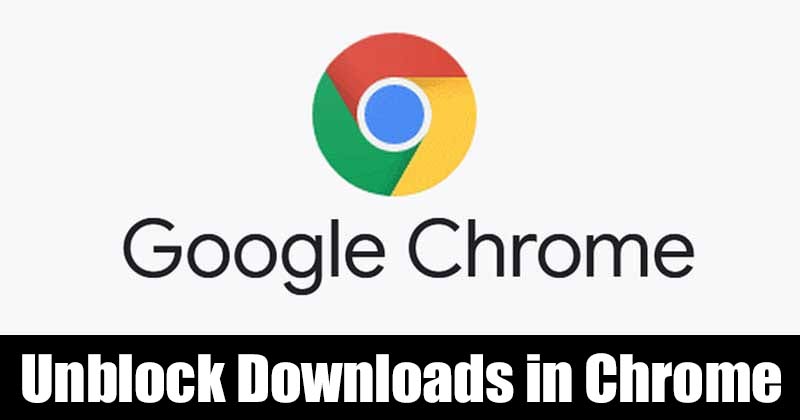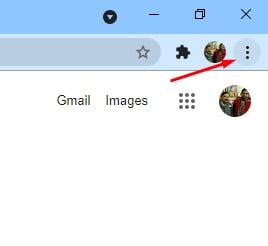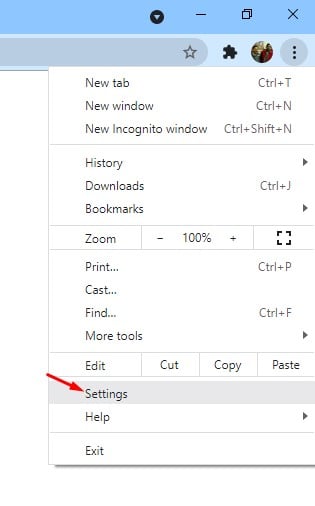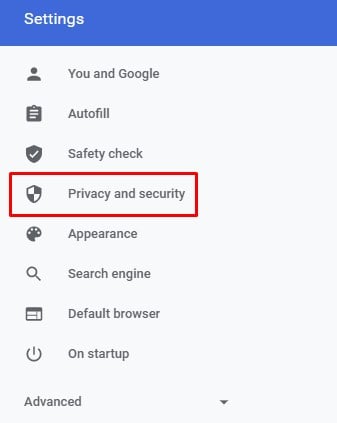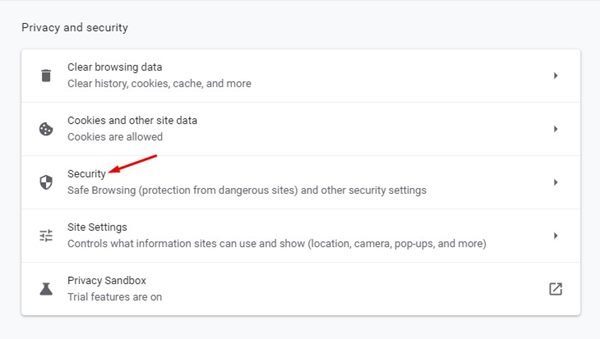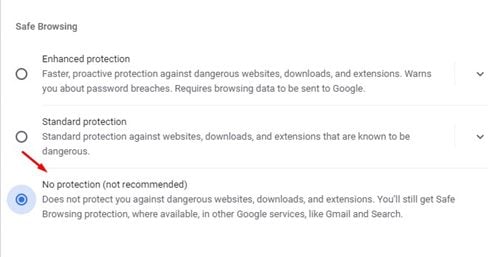Förhindra att Chrome blockerar nedladdningar!
Google Chrome är förmodligen den bästa webbläsaren för stationära och mobila operativsystem. Jämfört med alla andra stationära webbläsare erbjuder Chrome fler funktioner och alternativ. Det ger dig också många säkerhetsfunktioner.
Om du har använt Google Chrome ett tag kanske du vet att webbläsaren automatiskt blockerar nedladdningar som den tycker är misstänkta. Dessutom är flera nedladdningar också förbjudna. Alla dessa saker har gjorts för att förbättra säkerheten.
Även om Google Chrome är utformad för att automatiskt upptäcka och blockera nedladdningar som den anser vara osäkra, blockerar den ibland innehåll från betrodda webbplatser utan anledning.
Så om du också är frustrerad över Chromes blockeringsfunktion för automatisk nedladdning, kanske du vill inaktivera den. I den här artikeln kommer vi att dela en steg-för-steg-guide om hur du stoppar Google Chrome från att blockera nedladdningar.
Varför blockerade Chrome nedladdningar?
Tja, innan du stoppar Chrome från att blockera nedladdningar bör du veta varför Chrome blockerar nedladdningar. Här är anledningen till att Chrome blockerar nedladdningar
- Google Chrome blockerar nedladdning från webbplatser som det känns osäkra för användarna. Därför blockerar Chrome nedladdningen av alla giltiga skäl.
- Många webbplatser lurar användare att ladda ner skadlig programvara med flashiga nedladdningsknappar. Om Chrome upptäcker sådana händelser blockerar den automatiskt nedladdningar.
Det här är de två mest troliga anledningarna till att Chrome blockerar nedladdningar. Så om du inte har någon aning om säkerhet och om du inte använder någon säkerhetsprogramvara är det bättre att låta Chrome blockera misstänkta nedladdningar.
Steg för att stoppa webbläsaren Chrome från att blockera nedladdningar
Viktig: Se till att webbläsaren Google Chrome är uppdaterad innan du följer stegen. Klicka på för att uppdatera webbläsaren Chrome Tre punkter > Hjälp > Om Google Chrome .
Steg 1. Först av allt, starta webbläsaren Google Chrome på din stationära dator. Därefter klickar du på de tre prickarna som visas i bilden nedan.
Det andra steget. Klicka på i listan med alternativ inställningar ".
Det tredje steget. Klicka på Alternativ i den högra rutan "Sekretess och säkerhet" .
Steg 4. Klicka på alternativet i den högra rutan الأمان ".
Steg 5. Välj på nästa sida "Inget skydd (rekommenderas inte)".
Detta är det! Jag avslutade. Från och med nu kommer Chrome inte att blockera några nedladdningar från någon webbplats.
Så den här guiden handlar om hur du stoppar Google Chrome från att blockera nedladdningar. Hoppas den här artikeln hjälpte dig! Dela den gärna med dina vänner också. Om du har några tvivel relaterade till detta, låt oss veta det i kommentarsfältet nedan.